Jitterbit EDI
Visão Geral
O Jitterbit EDI é a aplicação web da Jitterbit para gerenciar parceiros comerciais de EDI e as transações realizadas com eles. Para abri-lo, primeiro certifique-se de que você atende aos pré-requisitos do portal Harmony e possui as permissões de função necessárias. Em seguida, faça login em https://login.jitterbit.com e clique no bloco EDI:
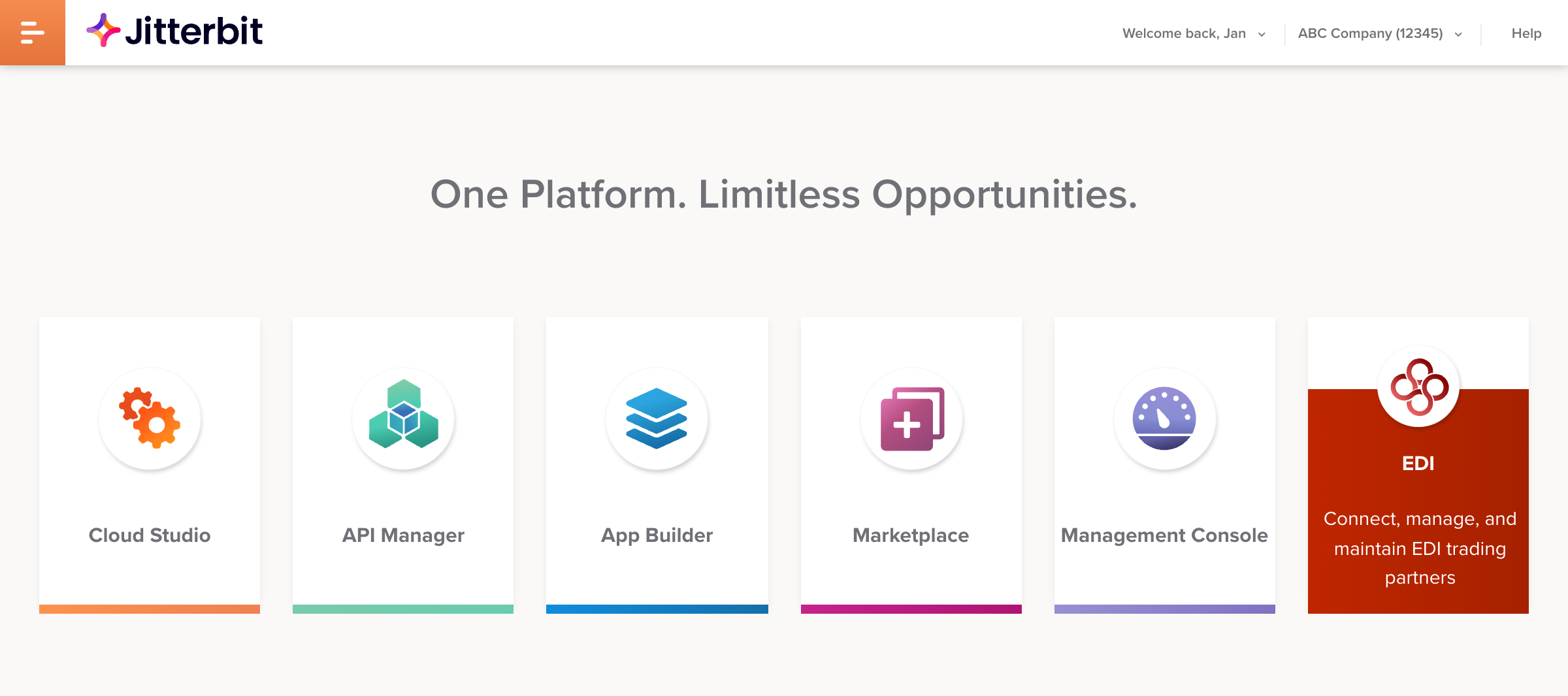
Você também pode navegar diretamente para estas páginas do Jitterbit EDI a partir do menu do portal Harmony > EDI:
- Transações: Visualizar, imprimir, salvar, reconhecer ou reprocessar transações de EDI.
- Parceiros Comerciais: Adicionar e gerenciar parceiros comerciais de EDI.
- Arquivo: Visualizar e restaurar transações arquivadas.
- Mensagens: Ver mensagens de log do sistema.
- Análise: Visualizar relatórios de volumes de transações e atividades.
Nota
O Jitterbit EDI é baseado em assinatura. Para adicioná-lo à sua licença, entre em contato com seu Gerente de Sucesso do Cliente.
Você pode pesquisar parceiros comerciais disponíveis sem uma assinatura, mas todos os outros recursos exigem uma.
Começar
Antes de executar o Jitterbit EDI em um ambiente de produção, você deve seguir estas etapas:
-
Configurar:
-
Configure os IDs ISA, os códigos pelos quais você e seus parceiros comerciais se identificam.
Dica
Se sua organização tiver ambientes separados para produção e teste, você deve reservar seu ID ISA autêntico ou oficial apenas para uso em produção.
-
Adicione um ou mais parceiros comerciais, as empresas com as quais você estará trocando documentos de EDI. Isso envolve o seguinte:
-
Configure um ou mais fluxos de trabalho. Estes definem qual método de processamento de mapa e padrão EDI é usado para processar documentos de entrada e saída de diferentes tipos.
-
Configure valores para campos EDI de acordo com as configurações de processamento de mapa e padrão EDI do fluxo de trabalho principal. (O fluxo de trabalho principal é aquele que está no topo da lista de Gerenciar fluxos de trabalho.)
-
Decida após quanto tempo (30, 60 ou 90 dias) os documentos devem ser arquivados. (Documentos arquivados são movidos para a página de Arquivo.)
-
Decida se deseja excluir (purgar) documentos arquivados continuamente.
-
-
-
Teste a configuração: Se você planeja usar suas comunicações de produção com seus parceiros comerciais enquanto testa suas configurações, pode desativar o método de comunicação ativo do parceiro comercial para evitar que documentos sejam enviados aos seus parceiros comerciais.
-
Mover para produção: Quando a configuração e os testes estiverem completos, e você estiver operando em um ambiente de produção, use as seguintes páginas para gerenciar seus processos de negócios diários:
-
Transações, para visualizar, salvar ou imprimir transações, revelar temporariamente PII (PII é ocultado por padrão), reprocessar ou reconhecer transações, ou fazer upload manual de transações.
-
Arquivo, para visualizar ou restaurar documentos arquivados.
-
Mensagens, para visualizar mensagens do sistema.
-
Cronograma de lançamentos e notas de versão
Como um aplicativo web Harmony, o EDI é atualizado automaticamente para a versão mais recente do aplicativo seguindo o cronograma de lançamentos do Harmony.
Nas notas de versão do Harmony, o EDI é considerado parte da categoria Plataforma e aplicativos em nuvem, e notas de versão individuais para o aplicativo EDI estão listadas sob o título EDI.